Cómo añadir múltiples firmas de correo en Mac utilizando la app de correo Spark
Las firmas de correo electrónico son a menudo un aspecto que se pasa por alto en cualquier correo electrónico. Las firma de correo electrónico son una forma de transmitir información importante, especialmente cuando estás enviando un correo electrónico en un entorno profesional. Al usar el correo electrónico para el trabajo, es muy importante saber cómo crear una firma de correo electrónico profesional. Las firmas de correo electrónico no solo hacen que tu correo electrónico sea mucho más atractivo, también hacen el trabajo de mostrar diferentes formas en que alguien puede ser contactado, o una forma de mostrar tu presencia en las redes sociales.
Cuando utilizas la app de correo Spark en tu Mac, probablemente tengas configuradas varias cuentas de correo electrónico para utilizar en tu dispositivo, puede ser una cuenta de correo electrónico personal y una profesional. Veamos cómo configurar múltiples firmas de correo electrónico en tu Mac con Spark, para que puedas ahorrar tiempo y reducir las molestias cuando envías un correo electrónico a alguien.
Cómo configurar firmas de correo electrónico en Mac utilizando la app de correo Spark
- Descarga y ejecuta Spark en tu Mac.
- En la parte superior izquierda de la pantalla, haz clic en Spark > Preferencias.
- Navega hasta la pestaña 'Firma' en Preferencias y pulsa en la opción 'Activar firmas'.
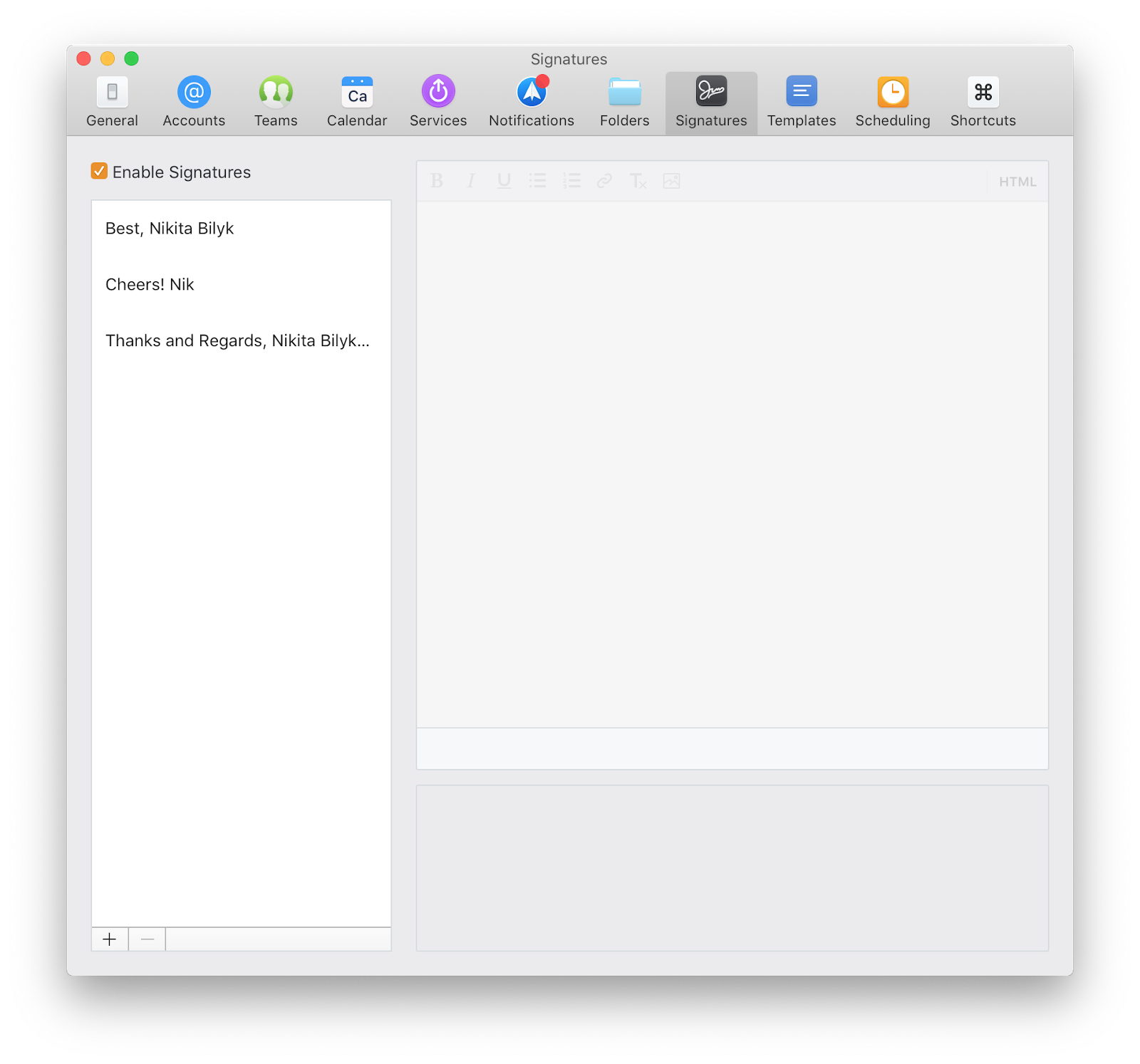
- Pulsa en el botón + en la parte inferior izquierda y escribe el contenido de tu firma de correo.
- Utiliza las opciones de formato de la parte superior para añadir estilo al contenido de tu firma.
- Opcionalmente, si tienes el código para una firma de correo electrónico HTML, realiza clic en el texto 'HTML' y pega el código aquí.
- A continuación, selecciona en cual de tus cuentas de correo electrónico te gustaría configurar esta firma de correo electrónico como la predeterminada.
Ya está. La firma de tu correo electrónico de Mac ahora está lista para ser utilizada con cualquier correo electrónico que redactes en Spark. Para crear más firmas de correo electrónico, simplemente repite los pasos 4 a 7 para cada firma que necesites en las preferencias de Spark. Puedes crear múltiples firmas de correo electrónico en Mac para todas tus cuentas configuradas en Spark.
Spark para Mac es una descarga gratuita y también está disponible para dispositivos iPhone y iPad. Spark sincroniza automáticamente las firmas de correo electrónico que has creado en todos tus dispositivos, por lo que no tienes que crearlas manualmente en todos los dispositivos que tengas. Una vez creada una firma de correo electrónico en Mac, también se copiará en tu iPhone y iPad.
Cómo utilizar múltiples firmas de correo electrónico en Mac
Hasta ahora, hemos visto cómo crear y configurar firmas de correo electrónico en la aplicación de correo Spark en Mac. Ahora, veamos cómo puedes cambiar entre varias firmas de correo electrónico en tu dispositivo macOS cuando envíes un correo electrónico.
- Ejecuta Spark para Mac y comienza a redactar un Nuevo correo.
- Escribe el destinatario, rellena el asunto y el cuerpo del mensaje con tu contenido.
- Bajo el contenido del correo, verás la firma por defecto que has configurado en los pasos anteriores.
- Para cambiar entre las otras firmas de correo electrónico en tu Mac, simplemente realiza clic en las pequeñas flechas arriba/abajo junto a la firma de correo.
- Selecciona la firma de correo que deseas utilizar con este correo.
- Si es necesario, puedes realizar ediciones sobre las firmas de correo dentro de la ventana de redacción de correo.
- Cuando termines, pulsa en el botón Enviar para enviar el correo electrónico.
La aplicación de correo Spark hace que sea muy fácil usar múltiples firmas de correo electrónico en tu Mac y alternar entre ellas con dos simples clics. Con Spark, se puede acceder fácilmente a todas las firmas de correo electrónico, y se puede obtener una vista previa rápida junto con el contenido del correo electrónico real. De esta manera, puedes seleccionar la firma de correo electrónico de Mac más adecuada y realizar modificaciones justo antes de enviar el correo electrónico.
La aplicación de correo Spark hace que la experiencia de correo electrónico sea mucho más interesante y fácil. Descarga Spark gratuitamente y empieza a amar tu correo electrónico de nuevo.
